详细教大家电脑很卡怎么办
- 分类:帮助 回答于: 2021年04月26日 10:08:02
日常生活中,电脑逐渐和手机一样,变成不可或缺的电子产品,同样也和手机一样会越用越卡,那么如何解决电脑卡顿问题呢?
方法一、经常清理C盘
C盘通常是电脑系统盘,为了保持系统的流畅性,C盘必须留有足够的存储空间,否则会导致系统异常卡顿,甚至是崩溃。但C盘几乎每天都在产生系统垃圾、缓存垃圾,另外安装的软件以及桌面文件都会占用C盘空间,这就容易导致C盘剩余空间越来越小,电脑就会越用越卡。
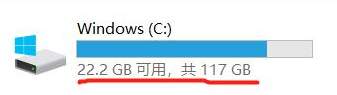
清理时可以选择使用电脑管家等软件清理,也可以手动删除不需要的文件。

另外,下载的软件和其快捷键也尽量不要放在桌面上,下载时可选择更改保存目录,储存在别的盘,这样就不会占用C盘。

至于快捷键,右键该软件在桌面上的快捷键,点击【固定到任务栏】,软件的图标就会出现在屏幕下方的任务栏里,然后在任务栏双击软件图标即可快速启动了。

方法二、下载软件时小心捆绑安装
部分软件在下载时,都会捆绑自身的一些拓展软件,一个不注意我们就把这些拓展软件也安装上了,软件越装越多,就会拖慢电脑运行。所以我们安装软件时,一定要注意安装界面是否勾选了不必要的捆绑软件,“√”千万要慎重选。

方法三、重装系统
一般我们的电脑使用的都是 Windows 系统,那么可以选择一年重装一次。重装系统能够清理多余的碎片,以及长久使用下来存在 C 盘中不必要的垃圾文件。

如果小伙伴有遇到电脑卡顿问题的话,就可以试试上述的方法来解决,希望对大家有帮助。
 有用
26
有用
26


 小白系统
小白系统


 1000
1000 1000
1000 1000
1000 1000
1000 1000
1000 1000
1000 1000
1000 0
0 0
0 0
0猜您喜欢
- 电脑一直自检无法开机怎么办..2020/08/02
- 小白三步装机xp系统下载安装步骤..2021/01/04
- 系统下载过程中可以暂停吗..2014/09/27
- 电脑突然蓝屏出现英文怎么解决..2023/01/25
- 华硕刷bios制作步骤2017/08/30
- 教大家华硕笔记本键盘灯怎么调颜色..2021/10/04
相关推荐
- PhotoShop cs6永久免费版安装教程..2020/07/12
- 没有光驱怎么重装系统2020/07/16
- 联想电脑蓝屏怎么办2020/02/12
- 笔记本键盘失灵,小编教你笔记本键盘失..2018/07/18
- 视频播放时黑屏怎么办2021/01/21
- lenovo强制恢复出厂设置如何操作..2020/10/17

















